雨林木风win7打印机共享密码怎么取消设置
更新时间:2018-07-20 15:23:50 来源:雨林木风官网 游览量: 268 次
在进行系统的操作的时候经常会需要系统的打印机的操作,通过使用打印机的共享操作实现打印机的使用,操作起来是很简单的,但是有的用户在进行打印机的使用的时候发现明明没有设置打印机密码突然需要输入密码,遇到这样的情况用户也不知道怎么解决了,那么出现雨林木风win7打印机共享密码怎么取消设置呢?
1、运行输入gpedit.msc打开本地组策略编辑器,依次展开计算机配置/windows设置/安全设置/用户权限分配,找到并双击打开拒绝从网络访问这台计算机,删除guest账户。
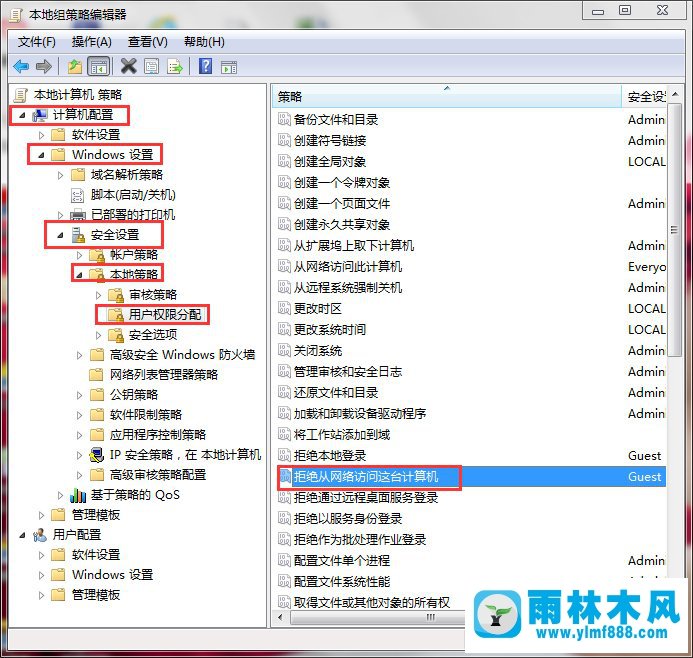
2、依次展开计算机配置/windows设置/安全设置安全选项,找到并双击打开网络访问: 本地帐户的共享和安全模型,设置访问来行为仅来宾。
3、雨林木风win7打印机共享密码怎么取消设置?打开我的电脑的管理,依次展开系统工具/本地用户和组/用户,右键选择guest的属性,取消勾选账户已禁用。
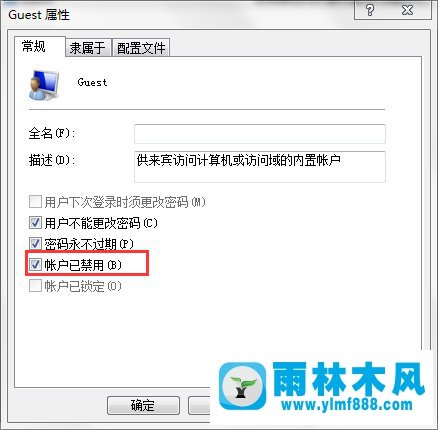
4、打开控制面板的网络和共享中心,打开选择家庭和共享选项的更改高级共享设置,勾选关闭密码访问共享。
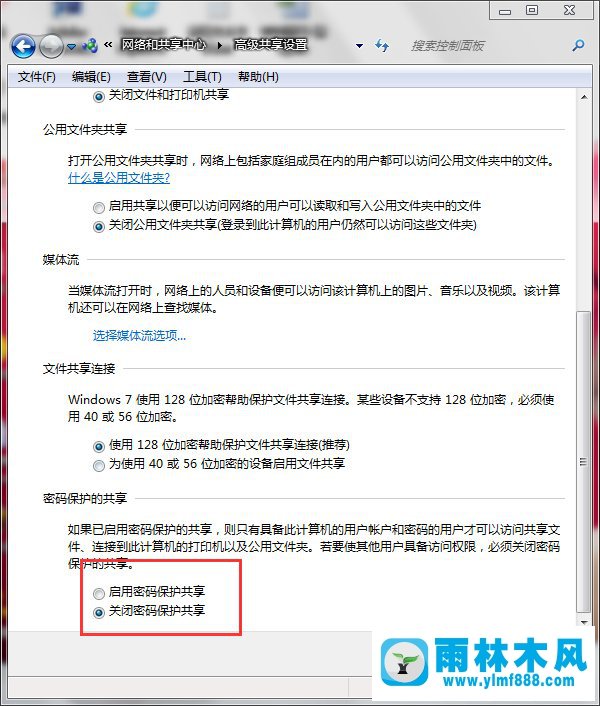
这样设置完成之后再次进行系统的打印机的操作就能够发现系统的打印机能够正常的进行操作,并且不会提示输入密码的情况,如果用户表示不知道雨林木风win7打印机共享密码怎么取消设置,可以参考上述的操作进行解决,希望能够对用户有所帮助。
关于雨林木风win7打印机共享密码怎么取消设置的解决方法就跟大家介绍到这边了,遇到这样问题的用户们可以参照上面的方法步骤来解决吧。好了,如果大家还想了解更多的资讯,那就赶紧点击雨林木风吧。
本文来自雨林木风 www.ylmf888.com 如需转载请注明!
- Win10系统下字体出现乱码的解决办法?...03-18
- Win10系统下连接steam失败的解决办法?...03-18
- Win10专业版系统下向特定用户共享文件的解决步骤?...03-18
- 如何打开Win7梦幻桌面动态效果?...03-18
- Win7旗舰版系统桌面文件名变蓝色了的解决办法...03-18
- 关闭雨林木风XP系统135端口的解决办法?...03-18
- Xp系统下序列号怎么更换的解决办法?...03-18
- win7电脑个性化开机声音如何自定义?...03-03
- 雨林木风win7系统注册表常用设置有哪些?...03-03
- 雨林木风win10系统CPU使用率过高怎么办?...11-26
-
 雨林木风 GHOST Win10 2004 64位 精简... 2021-07-01
雨林木风 GHOST Win10 2004 64位 精简... 2021-07-01
-
 雨林木风 GHOST Win10 2004 64位 周年... 2021-06-02
雨林木风 GHOST Win10 2004 64位 周年... 2021-06-02
-
 雨林木风 GHOST Win10 64位专业版... 2021-05-07
雨林木风 GHOST Win10 64位专业版... 2021-05-07
-
 雨林木风 GHOST Win10 1909 64位 官方... 2021-04-06
雨林木风 GHOST Win10 1909 64位 官方... 2021-04-06
-
 雨林木风Ghost Win10 2004(专业版)... 2021-02-28
雨林木风Ghost Win10 2004(专业版)... 2021-02-28
-
 雨林木风 GHOST Win10 2004 64位 精简... 2020-12-21
雨林木风 GHOST Win10 2004 64位 精简... 2020-12-21
-
 雨林木风 GHOST Win10 64位 快速装机... 2020-11-27
雨林木风 GHOST Win10 64位 快速装机... 2020-11-27
-
 雨林木风 GHOST Win10 64位 官方纯净... 2020-10-28
雨林木风 GHOST Win10 64位 官方纯净... 2020-10-28

